目次
Excelで複数のセルを追加するには、いくつかの手軽な方法があります。 今日は、数多くのテクニックと数式を使って、その使い方を学びます。
練習用ワークブック
以下のワークブックとエクササイズをダウンロードしてください。
複数のセルを追加する.xlsxExcelで複数のセルを追加する6つの方法
1.オートサム機能を使って複数のセルを追加する
複数のセルを追加する一番簡単な方法は オートサム をクリックしてください。 オートサムです。 Excelは、入力することで自動的に複数のセルを追加します。 は、SUM関数です。 人の名前と出勤日の表があるとします。

ここで、総稼働日数を足すことにします。
ステップス
- をクリックします。 セルC10
- その後 ホーム タブで表示します。
- から次へ。 編集 コマンドのグループをクリックします。 オートサム .

- で セルC10 という数式が表示され、追加したいセルを指し示してくれます。

- ヒット 入力 .
- これで、必要なセルに結果が表示されるようになりました。

⯀ 注
を見つけることもできます。 オートサム から 計算式 タブで表示します。 計算式 > オートサムです。

続きを読む エクセルで特定のセルを追加する方法(5つの簡単な方法)
2.代数的和を適用して複数のセルを足す
例えば、従業員の給与が記載されたワークシートがあるとします。 ここで、すべての給与セルを単純に加算して、給与の合計を求めるには セルC10

ステップス:
- まず、以下を選択します。 セルC10 を入力し イコール ( = )の記号を表示します。
- 追加する最初のセルをクリックし、次のように入力します。 プラス ( + )の記号を表示します。
- 今度は2番目のセルをクリックし、すべてのセルが足し算になるまで繰り返します。

- 最後に 入力 で合計金額が表示されています。 セルC10 .

続きを読む エクセルで選択したセルを合計する方法(4つの簡単な方法)
3.SUM関数を使ってセルを追加する
があります。 総和 関数は、Excel で複数のセルを簡単に追加する最も簡単な方法の 1 つです。
- タイプ " =SUM( " である。 セルC10 .
- あとは、それぞれをカンマで区切って手入力します。

または、追加したい値を含むデータセルをクリック&ドラッグすることで、追加することができます。

- を打った後 入力 であれば、必要な結果を簡単に求めることができます。

⯀ 注
を見つけることもできます。 総和 の数式をツールバーから選択します。
から ホーム > 総和

または 計算式 > 総和

続きを読む ExcelのSumのショートカット(2つのクイックテクニック)
類似の読み物
- エクセルで数字を足す方法(2つの簡単な方法)
- [修正!】ExcelのSUM式が動作せず、0を返す(3つの解決方法)
- エクセルで文字や数字の入ったセルを合計する方法(2つの簡単な方法)
- Excelのセルの合計:連続、ランダム、条件付き、など。
- Excelで複数の行と列を合計する方法
4.エクセルで条件付きでセルを足し算するSUMIF関数
ある条件を満たすセルを足し算するためには SUMIF関数 例えば、従業員の名前、売上数量、売上金額をランダムに入力したワークシートがあるとします。 ここで、売上数量がある数字より小さい売上金額と、同じくある数字より小さい売上金額を合計しようとします。

STEP1.
- クリック オンセル C10
- 次に数式を入力します。
=SUMIF(C5:C9,"<5",D5:D9) ここでは サミフ 関数は C もし条件が一致すれば、そのカラムの一致したデータを加算します。 D.

- ヒット 入力 に追加された値を確認するために、セル C10 .

STEP 2.
- クリック オンセル D10 .
- 次に、式を書きます。
=SUMIF(D5:D9,"<6000") ここでは サミフ 関数は、列を通過する D を使用して、特定の条件に一致するデータを検索します。
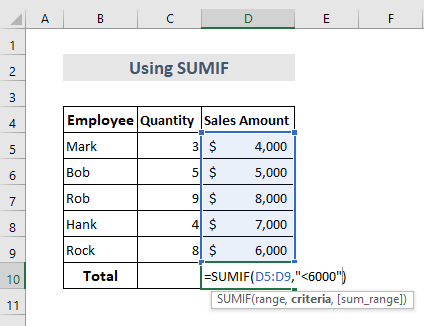
- ヒット 入力 セルで追加された値を見るために D10 .

続きを読む Excel Sum セルに条件が含まれている場合 (5 例)
5.エクセルでテキストを含む複数のセルをまとめて追加する
を使用することにより CONCATENATE関数 または アンパサンド (&) のように、テキストを含むセルを追加したり、結合したりすることができます。
テキストを含むワークシートを考えてみましょう。 これから追加していきます。

ステップス
- 選択 セルD5 最初は
- 式を書きなさい。
=concatenate(b5,c5)です。 
- プレス 入力 と結果が表示されます。

- 再びセルを選択 D6 .
- 式を書きなさい。
=B6&""&C6 
- 最後に 入る。 をクリックすると、次のスクリーンショットのように表示されます。

続きを読む エクセルでセルにテキストが含まれている場合の合計(6つの適切な数式)
6.エクセルで複数のセルに同じ数字を追加する
ここでは、セルの値を E4 を、給与の値を含む複数のセルで表示する。

ステップス:
- 選択 セルE4 とコピーしてください。
- 次に、コピーした値を追加したいセルを選択します。
- プレス Ctrl+Alt+V .
- ダイアログボックスが表示されています。
- より 貼り付け セクションセレクト 価値観 であり 操作方法 セクションセレクト 追加 .
- クリック よっしゃー .

そして、以下のような結果出力が得られます。

続きを読む エクセルで列の合計を出す方法(7つの方法)
結論
これらは、複数のセルを追加するための最も手っ取り早い方法です。 エクセル 練習用ワークブックが追加されましたので、ぜひお試しください。 質問や新しい方法の提案など、お気軽にお寄せください。

